Oggigiorno inviamo ogni genere di cose via email, dai documenti alle foto. Che sia per motivi di lavoro o personali, potresti voler inviare un'intera cartella che contiene molti elementi.
Puoi inviare una cartella utilizzando l'applicazione di posta elettronica predefinita su Windows, Mac, Android e iPhone, ma dovresti ridurre le dimensioni prima di collegarlo. La compressione di una cartella semplifica l'invio per te e la ricezione per il destinatario. Qui ti mostreremo come allegare una cartella a un'e-mail, iniziando da come comprimerla.
Nota: se ne hai già un strumento di compressione di terze parti, puoi utilizzarlo al posto delle istruzioni seguenti per il tuo dispositivo.

Allega una cartella a un'e-mail su Windows
Quando provi ad allegare una cartella a un messaggio di posta elettronica in Microsoft Outlook, noterai che non puoi farlo. Outlook non ti consente di allegare una cartella direttamente a un'e-mail. Tuttavia, una volta compresso, puoi allegarlo come qualsiasi altro file.

Comprimi la cartella
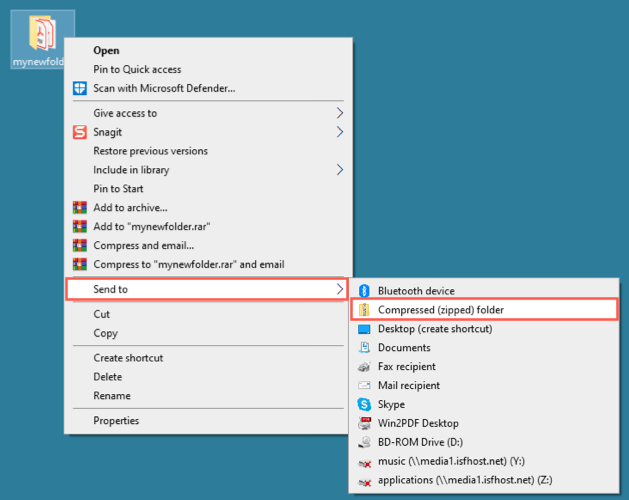
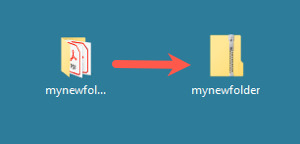
Aggiungi il file a un'e-mail
Apri Outlook e crea una nuova email come faresti normalmente. Puoi quindi allegare il tuo file ZIP (cartella) in alcuni modi:
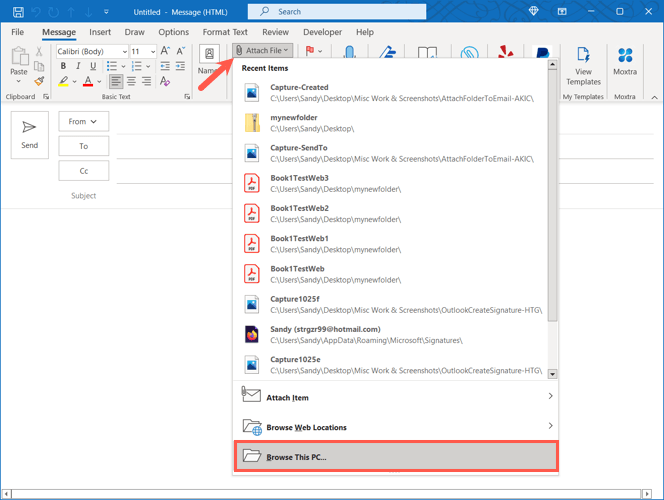
Quindi, completa la tua email e inviala.
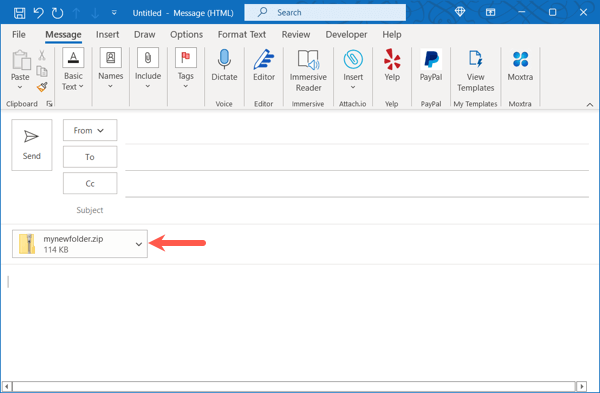
Il tuo destinatario della posta semplicemente decomprime il file sul proprio dispositivo come tutti gli altri.
Allega una cartella a un'e-mail su Mac
Il Mac funziona in modo diverso rispetto a Windows quando allega una cartella a un'e-mail. Puoi farlo senza prima comprimere la cartella. Apple Mail crea automaticamente un file ZIP per la cartella quando invii l'e-mail..
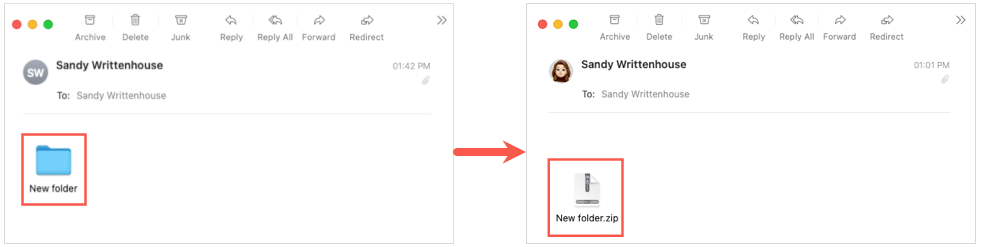
Tuttavia, includeremo comunque le istruzioni per comprimere la cartella nel caso in cui preferissi farlo tu stesso.
Comprimi la cartella (facoltativo)
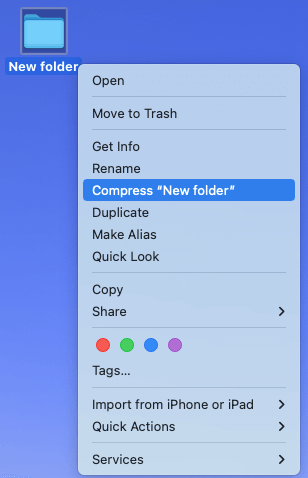
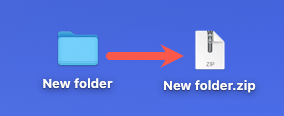
Aggiungi la cartella o il file a un'e-mail
Apri Maile inizia un nuovo messaggio come faresti normalmente. Quindi, puoi allegare direttamente la cartella (o il file ZIP che hai creato) in uno di questi modi:
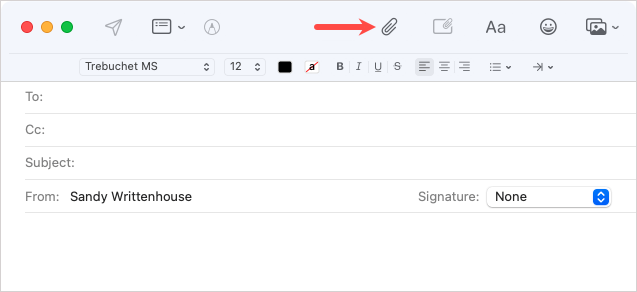
Puoi quindi comporre il tuo messaggio e inviarlo al destinatario.
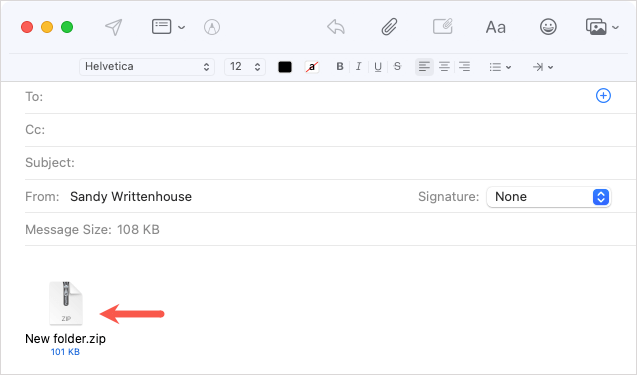
Il tuo destinatario potrà quindi decomprimere il file sul proprio Mac o un altro dispositivo. Se usano Mail su Mac, il file dovrebbe decomprimersi automaticamente.
Allega una cartella a un'e-mail su Android
Prima di poter allegare la cartella a un messaggio email in Gmail su Android, dovrai comprimerla. Se provi ad allegare la cartella così com'è, si aprirà semplicemente per visualizzare i singoli file.
Comprimi la cartella
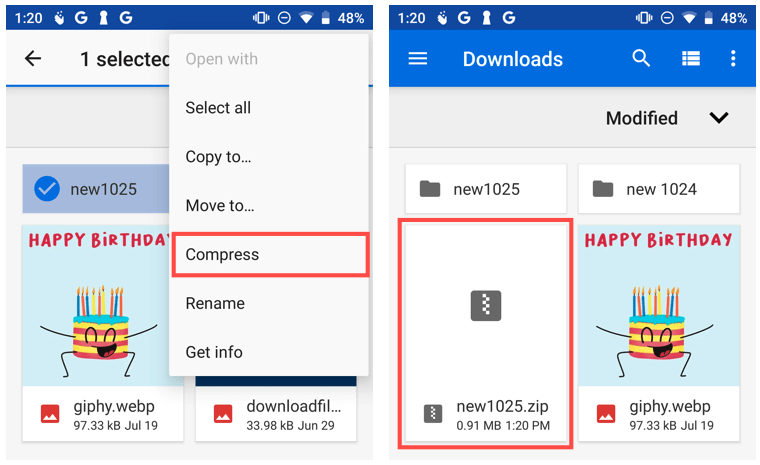
Per rinominarlo, seleziona il file, tocca i tre puntiin alto a destra e seleziona Rinomina.
Aggiungi il file a un'e-mail
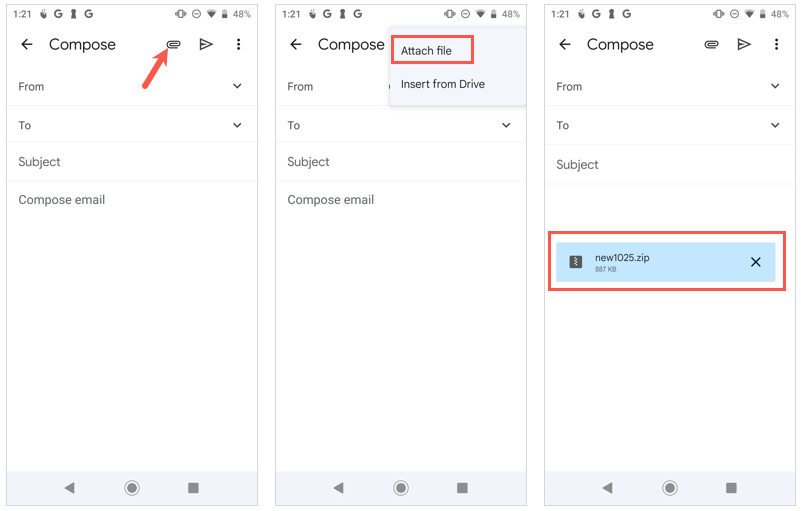
Il tuo destinatario può decomprimere il file sul proprio telefono Android o altri dispositivi come farebbe normalmente.
Allega una cartella a un'e-mail su iPhone o iPad
A differenza dell'app Mail su Mac, dovrai comprimere la cartella prima di allegarla all'e-mail su iPhone e iPad. Come su Android, se selezioni la cartella come allegato, si apre semplicemente per visualizzare gli elementi.
Comprimi la cartella
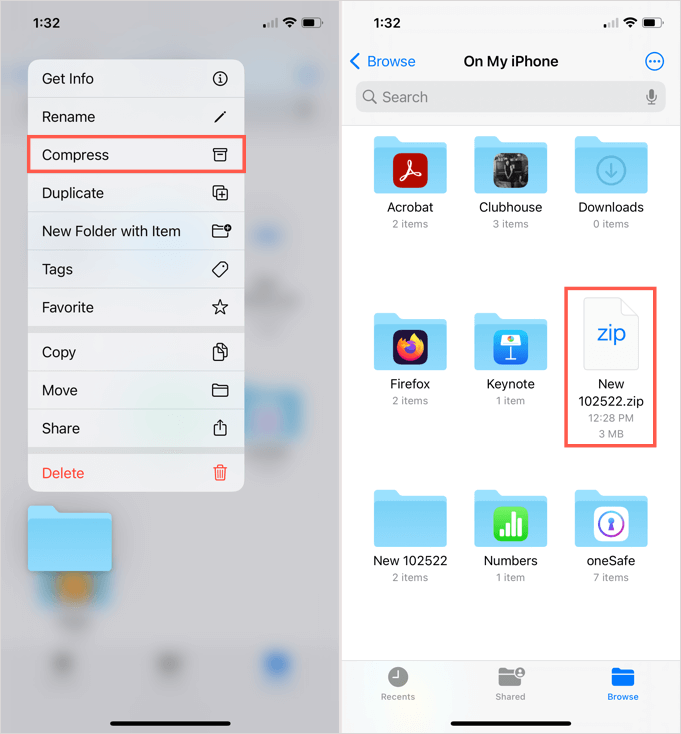
Per rinominarlo, tocca e tieni premuto il file, quindi seleziona Rinomina.
Aggiungi il file a un'e-mail
Apri l'app Mail e crea un nuovo messaggio come al solito.
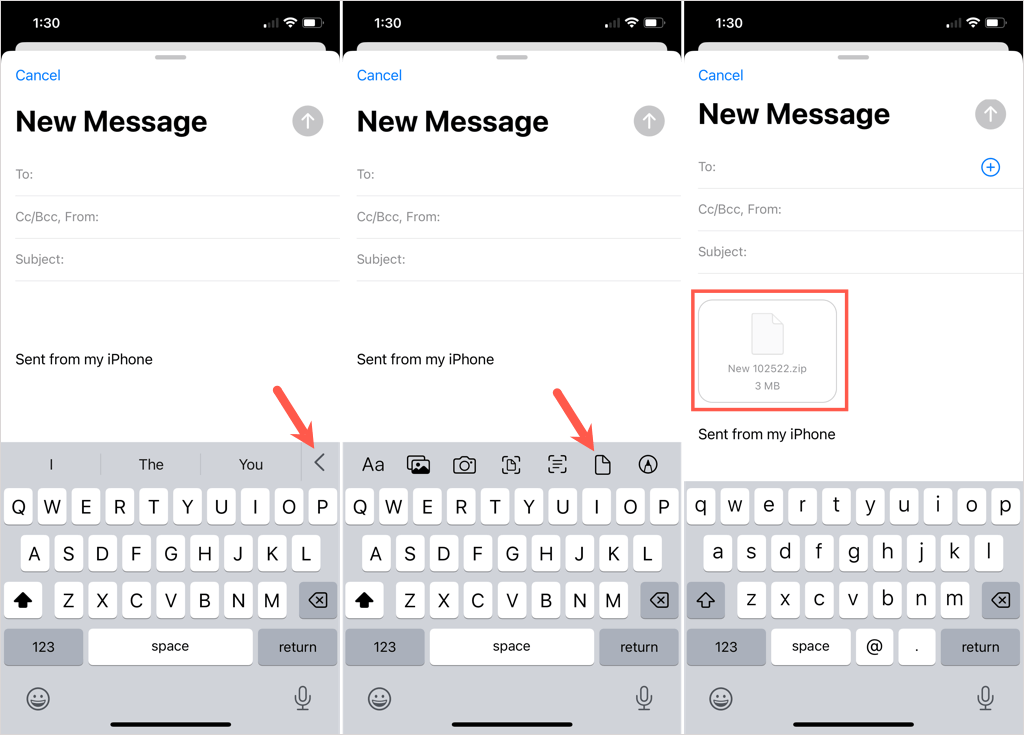
Il tuo destinatario potrà quindi decomprimere il file su iPhone, iPad o un altro dispositivo come al solito.
Se tu o il tuo destinatario avete un limite per le dimensioni dei file di posta elettronica, l'invio di una cartella è ancora possibile dopo averla compressa. Per ulteriori informazioni, guarda come fare zip e decomprimere i file in Linux.
.